WooCommerce Aufbau: Praktische Anleitung zum WP E-Commerce-System

WooCommerce ist eine als Plugin integrierte E-Commerce-Lösung im WordPress-Website-System. Obwohl WooCommerce und WordPress heute beide zur Automattic-Firma gehören, ist WooCommerce standardmäßig in der nativen Version von WordPress.org nicht integriert, sondern muss vom Nutzer je nach Bedarf manuell installiert und aktiviert werden. Wenn wir die Funktionsweise von WooCommerce und dessen Beziehung zu WordPress besser verstehen, wird klar, dass der Aufbau einer WooCommerce-Website im Kern eine Erweiterung des WordPress-Webseitenaufbaus ist. Daher ist der Prozess der WooCommerce-Website-Erstellung eng mit dem Aufbau einer WordPress-Website verbunden.
Bevor Sie eine WooCommerce-Shop-Website einrichten, müssen Sie zunächst die WordPress-Installation abschließen und sicherstellen, dass die Website über eine stabile Betriebsumgebung verfügt. Anschließend muss im Entwicklungsprozess das WooCommerce-Plugin heruntergeladen und installiert sowie im Backend aktiviert werden, damit WordPress E-Commerce-Funktionalität erhält. Nach der Installation kann die Website-Entwicklung weiter verfeinert werden. In der Regel wird der Inhalt in allgemeine Seiten und Shop-Seiten unterteilt, und die Kernfunktionen wie Warenkorb, Bestellverwaltung und Zahlungssystem werden konfiguriert oder durch individuelle Entwicklungen erweitert. Dieser Artikel zeigt den gesamten WooCommerce-Einrichtungs- und Konfigurationsprozess anhand von Bildern und detaillierten Erklärungen. Von der WooCommerce-Plugin-Installation und -Aktivierung, der Integration von Zahlungssystemen, der Produktverwaltung bis hin zur Produktseitenbearbeitung wird jeder Schritt durch anschauliche Screenshots und klare Textanleitungen präsentiert, damit Leser die Vorgänge verstehen und erfolgreich umsetzen können.
Der Artikel „WooCommerce Aufbau (vollständiger Praxisleitfaden zur Einrichtung eines WooCommerce-Shops mit WordPress)“ gliedert sich in die folgenden Kapitel, um dem Leser detaillierte Anleitung und Demonstrationen zu bieten. Das Inhaltsverzeichnis enthält Haupt- und Unterkapitel mit eingebetteten Anker-Links, die ein schnelles Springen zu interessanten Abschnitten ermöglichen. Leser mit etwas Erfahrung oder solche, die bereits einige Schritte umgesetzt haben, können je nach Bedarf die grundlegenden Teile überspringen und direkt über die Kapitelüberschriften zu den relevanten Inhalten wechseln.
- In WordPress-Plugin-Verzeichnis WooCommerce installieren
- WooCommerce Zahlungssysteme einbinden
- WooCommerce Produktverwaltung
- WooCommerce Produktseiten bearbeiten
一、In WordPress-Plugin-Verzeichnis WooCommerce installieren
Um eine gewöhnliche WordPress-Website in eine leistungsstarke E-Commerce-Plattform zu verwandeln, ist der wichtigste technische Schritt die Installation und Aktivierung von WooCommerce über das WordPress-Plugin-Verzeichnis. Nur wenn die WooCommerce-Erweiterung erfolgreich installiert wurde, kann der Website E-Commerce-Funktionalität hinzugefügt und die Produktseitenbearbeitung sowie Funktionskonfigurationen weitergeführt werden. Nach erfolgreicher Aktivierung von WooCommerce verfügt Ihre Website über die Kernfunktionen des Online-Shops wie Produktanzeige, Warenkorb, Checkout und Bestellverwaltung und schafft die Grundlage für die Integration fortgeschrittener Funktionen wie Zahlungssysteme, Steuereinstellungen und Versandoptionen. In diesem Kapitel wird der Autor die Leser Schritt für Schritt durch den Prozess führen, WooCommerce im WordPress-Plugin-Verzeichnis zu suchen und zu installieren sowie das Plugin in der Plugin-Übersicht zu aktivieren. Die Leser können den unten stehenden Anweisungen folgen und die Schritte entsprechend ausführen.
1、WooCommerce im WordPress-Plugin-Verzeichnis suchen und installieren
(1) Zum WordPress-Plugin-Verzeichnis wechseln
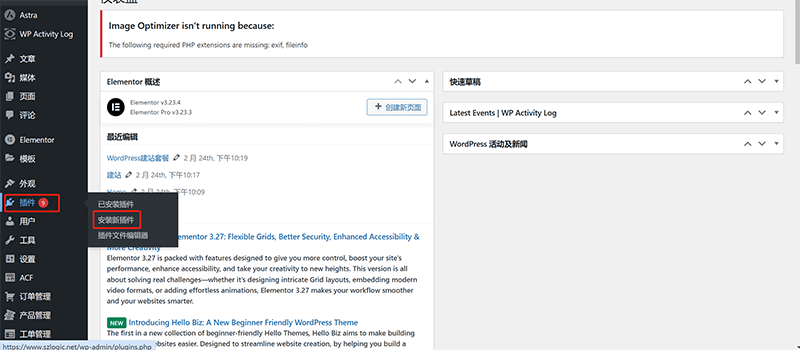
Wie im oberen Bild durch den roten Rahmen markiert, bewegen Sie die Maus im WordPress-Adminbereich über den Menüpunkt „Plugins“ in der linken Seitenleiste. Klicken Sie im erscheinenden Menü auf „Neues Plugin installieren“, um zur unten abgebildeten WordPress-Plugin-Verzeichnis-Ansicht zu gelangen.
(2) WooCommerce-Plugin suchen und installieren
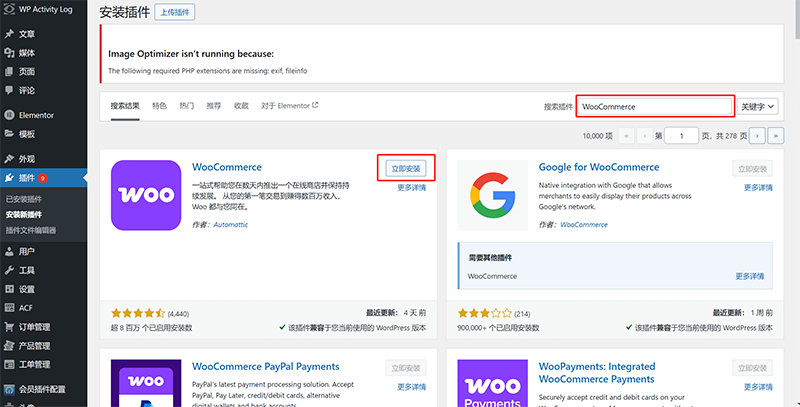
Im WordPress-Plugin-Verzeichnis finden Sie oben rechts im Suchfeld (im roten Rahmen im Bild) das Eingabefeld. Geben Sie hier den Namen des gesuchten Plugins „WooCommerce“ ein. Nach Eingabe drücken Sie die Enter-Taste. Das System zeigt Ihnen die Suchergebnisse an. Klicken Sie im Ergebnis auf die Schaltfläche „Jetzt installieren“ rechts neben dem WooCommerce-Plugin (wie im Bild im roten Rahmen markiert), um WooCommerce in Ihr WordPress-System zu installieren.
2、WooCommerce aktivieren
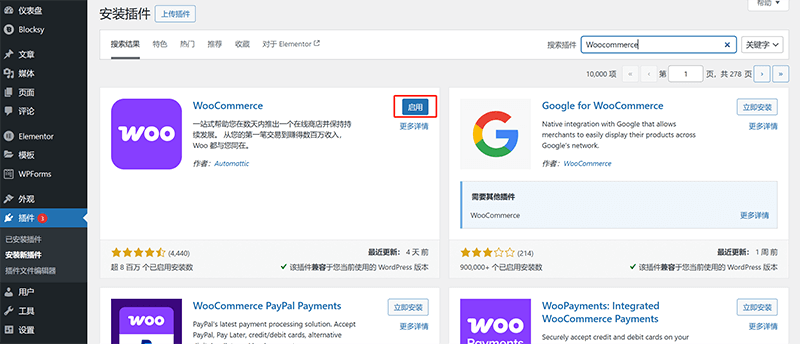
Nach erfolgreicher Installation und Aktivierung des WooCommerce-Plugins ist dem aufmerksamen Leser vielleicht schon aufgefallen, dass sich der Button rechts neben dem Plugin von „Jetzt installieren“ auf „Aktivieren“ geändert hat. Klicken Sie einfach auf die Schaltfläche „Aktivieren“, um das WooCommerce-Plugin sofort zu aktivieren und für die weitere Konfiguration und Nutzung vorzubereiten.
二、Integration der WooCommerce-Zahlungssysteme
Für B2C-Einzelhandelsseiten, die sich nicht nur auf WooCommerce für die Produktverwaltung verlassen, ist die Anbindung eines passenden Zahlungssystems ein entscheidender Schritt, um den Online-Verkauf von Produkten zu ermöglichen. Im Allgemeinen sind PayPal und international verbreitete Kreditkartenzahlungssysteme die zwei häufigsten Zahlungsmethoden, die Website-Besuchern eine bequeme und sichere Zahlungserfahrung bieten. Die Qualität des Zahlungssystems hat in B2C-Shops direkten Einfluss auf die Zahlungsfreundlichkeit für Nutzer und somit auf die Konversionsrate des Umsatzes. Ein reibungsloser Bezahlvorgang verbessert nicht nur die Nutzererfahrung, sondern reduziert auch die Abbruchrate im Warenkorb und steigert dadurch effektiv die Verkaufsleistung der Seite. In diesem Abschnitt erklärt der Autor detailliert, wie die beiden wichtigen Zahlungssysteme — PayPal und internationale Kreditkartenzahlungen — in WooCommerce integriert werden können. Durch klare Schritte und praktische Demonstrationen lernen die Leser, wie sie diese Zahlungsarten konfigurieren, um eine reibungslose Online-Zahlungslösung für ihre B2C-Seite bereitzustellen und so die Umsatzkonversion im globalen Markt zu erhöhen.
1、WooCommerce PayPal-Zahlung integrieren
Hinweis: Bevor Sie mit dem Prozess zur Integration von PayPal-Zahlungen in WooCommerce beginnen, müssen Sie über ein PayPal-Geschäftskonto verfügen, das für den Zahlungsempfang auf einer E-Commerce-Website eingerichtet ist. Dies ist eine notwendige Voraussetzung für eine erfolgreiche PayPal-Integration in WooCommerce; persönliche PayPal-Konten können nicht für das Zahlungssystem von Onlineshops verwendet werden. Falls Sie noch nicht ein PayPal-Geschäftskonto registriert und konfiguriert haben, empfiehlt es sich, zunächst den vom Autor veröffentlichten Artikel „Wie man ein PayPal-Geschäftskonto registriert / Wie man ein PayPal-Geschäftskonto einrichtet“ zu lesen und Schritt für Schritt ein Geschäftskonto zu beantragen sowie sicherzustellen, dass die Empfangsfunktion ordnungsgemäß aktiviert ist, bevor Sie mit der Integration fortfahren.
(1) Im WooCommerce-Zahlungseinstellungs-Startbildschirm den PayPal-Zahlungsprozess starten
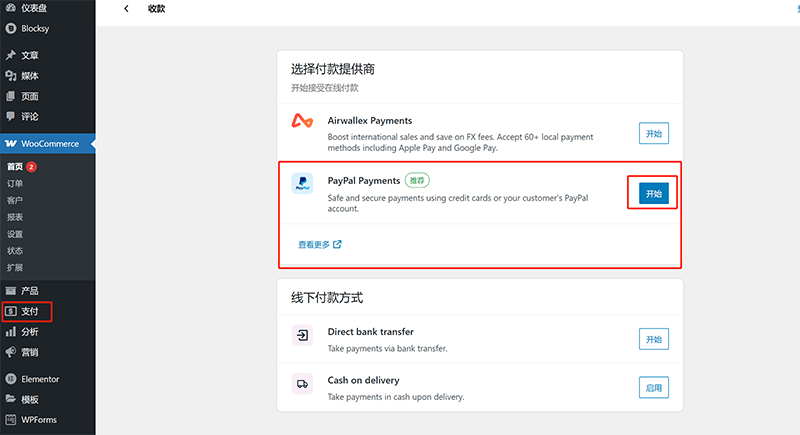
Wie im obigen Bild gezeigt, erscheint nach erfolgreicher Installation und Aktivierung von WooCommerce im linken Menübereich des WordPress-Adminbereichs ein neuer Eintrag „Zahlungen“, der im roten Rahmen markiert ist. Klicken Sie auf „Zahlungen“, dann zeigt der rechte Bereich die WooCommerce-Zahlungseinstellungen im Startbildschirm an. Klicken Sie in dieser Ansicht rechts neben „PayPal Payments“ auf die Schaltfläche „Starten“, die im roten Rahmen markiert ist. Dadurch gelangen Sie zum Konfigurationsprozess für die Integration von PayPal als Zahlungsmethode in WooCommerce.
(2) PayPal Payments Konfiguration Schritt 1: PayPal Payments installieren
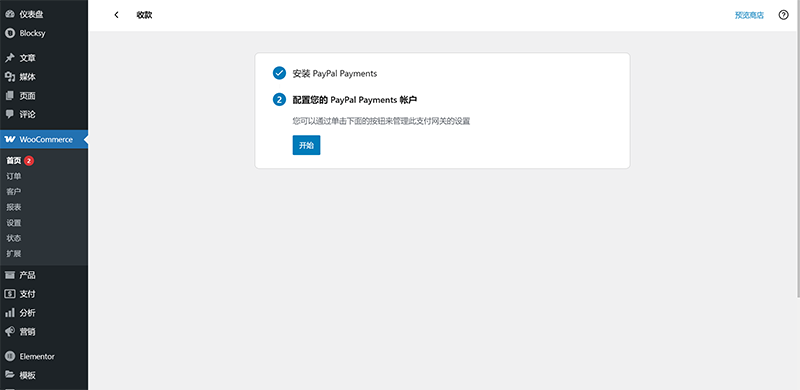
Im Anschluss an den vorherigen Schritt und dem Klick auf „Starten“ in den WooCommerce-Zahlungseinstellungen wechselt der rechte Bereich zum Installationsbildschirm für PayPal Payments, wie oben gezeigt. Die Installation von PayPal Payments erfolgt vollständig automatisch und erfordert keine weitere manuelle Aktion. Nach Abschluss der Installation können Sie auf die „Starten“-Schaltfläche im Bedienfeld klicken, um mit der weiteren Konfiguration fortzufahren.
(3) PayPal Payments Konfiguration Schritt 2: PayPal Payments aktivieren
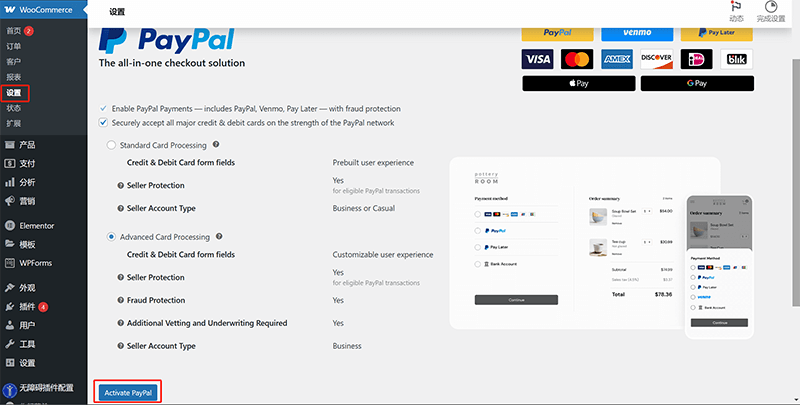
Nach dem Klick auf die „Starten“-Schaltfläche im vorherigen Schritt öffnet sich der Zahlungseinstellungs-Tab von WooCommerce, wie im Bild gezeigt. Scrollen Sie im Browser etwas nach unten, bis Sie die Schaltfläche „Activate PayPal“ (PayPal aktivieren) sehen, die im roten Rahmen markiert ist. Klicken Sie auf „Activate PayPal“, um die verbleibenden Schritte der PayPal-Integration abzuschließen.
(4) PayPal Payments Konfiguration Schritt 3: PayPal-Anmeldedaten eingeben
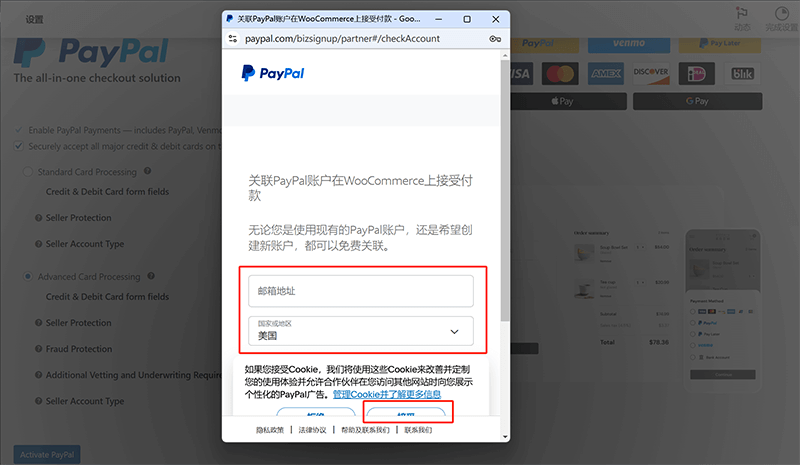
Wie im Bild dargestellt, müssen Sie in diesem Schritt im sich öffnenden PayPal-Login-Fenster Ihre PayPal-Geschäftskonto-Daten korrekt eingeben. Um Störungen während des Vorgangs zu vermeiden, klicken Sie zunächst auf die im roten Rahmen markierte Schaltfläche „Akzeptieren“, um die Cookie-Einstellungen zu bestätigen und entsprechende Hinweise zu schließen, sodass der Prozess reibungslos abläuft. Anschließend geben Sie in das Feld für die E-Mail-Adresse die Registrierungs-E-Mail Ihres PayPal-Geschäftskontos ein, die zugleich Ihr PayPal-Login-Account ist. Zudem muss das Feld „Land/Region“ mit dem bei der Registrierung des Geschäftskontos gewählten Standort übereinstimmen, da es sonst zu Anmeldefehlern oder anderen Verifizierungsproblemen kommen kann.
(5) PayPal Payments Konfiguration Schritt 4: PayPal-Kontopasswort eingeben
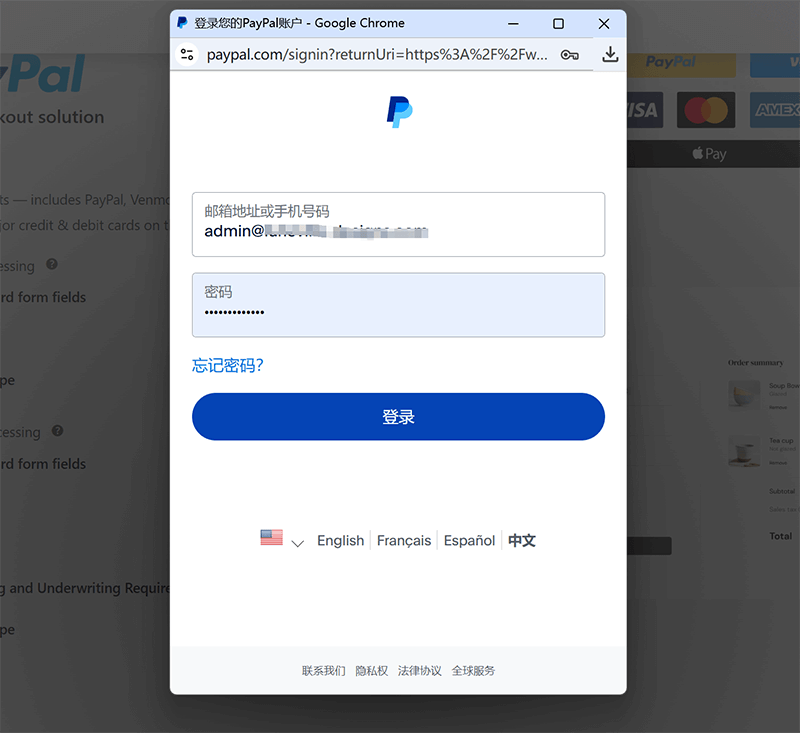
Wie im Bild gezeigt, nachdem Sie die PayPal-Anmeldedaten und das korrekte Land/Region ausgewählt haben, müssen Sie im aktuellen PayPal-Passwortfeld das Login-Passwort Ihres PayPal-Kontos eingeben. Nach korrekter Eingabe klicken Sie auf die Schaltfläche „Anmelden“, um den PayPal-Login-Authentifizierungsprozess fortzusetzen.
(6) PayPal Payments Konfiguration Schritt 5: Firmen- oder Organisationsinformationen bereitstellen
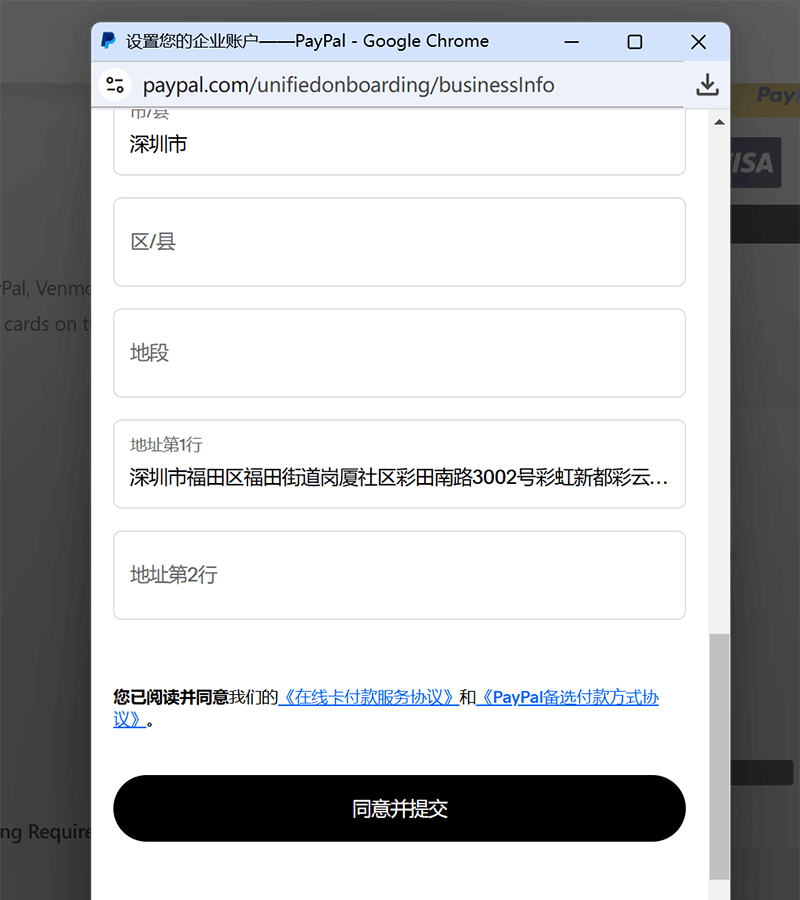
Wie im Bild dargestellt, liest das System während des PayPal-Login-Authentifizierungsschritts bei der WooCommerce-PayPal-Integration automatisch die registrierten Informationen Ihres PayPal-Geschäftskontos aus und fordert zur Übermittlung der Unternehmensdaten zur Verifikation auf. Wenn Ihre PayPal-Geschäftskontoinformationen vollständig sind, müssen Sie nichts weiter ausfüllen und können direkt auf die Schaltfläche „Zustimmen und senden“ klicken, um diesen Schritt abzuschließen. Falls das System fehlende Daten meldet, müssen Sie diese entsprechend ergänzen und sicherstellen, dass alle erforderlichen Felder korrekt ausgefüllt sind, bevor Sie erneut auf „Zustimmen und senden“ klicken, um die PayPal-Zahlungsintegration erfolgreich abzuschließen. Nach erfolgreicher Übereinstimmungsprüfung der übermittelten PayPal-Geschäftskontoinformationen haben Sie die gesamte WooCommerce-PayPal-Integration abgeschlossen. Anschließend kehren Sie zur WooCommerce-Zahlungseinstellungen-Startseite zurück und prüfen, ob der Status von PayPal Payments auf aktiviert steht; falls nicht, klicken Sie auf die Aktivieren-Schaltfläche.
2、WooCommerce Kreditkartenzahlungen integrieren
Beim Einbinden von Kreditkartenzahlungssystemen in WooCommerce schließen Cross-Border-E-Commerce-Unternehmen in der Regel zuerst Kooperationsverträge mit Anbietern von Kreditkartenzahlungssystemen ab. Danach unterstützt der Anbieter technisch und zeigt, wie die Plugin-Installation und Konfiguration erfolgt. Üblicherweise wird dieser Installationsprozess von den WordPress-Entwicklern zusammen mit den Technikern der Zahlungsanbieter durchgeführt. Allerdings sind nicht alle Kreditkartenzahlungs-Plugins im offiziellen WooCommerce-Plugin-Verzeichnis verfügbar. Manche Anbieter stellen Plugin-Dateien oder Downloadlinks direkt bereit, die manuell hochgeladen und aktiviert werden müssen. Unabhängig von der Installationsmethode kann mit technischer Unterstützung des Anbieters sichergestellt werden, dass das Kreditkartenzahlungssystem erfolgreich aktiviert wird und Online-Zahlungen ermöglicht. Wenn Sie ausländische Kreditkartenzahlungsanbieter wie Stripe oder Checkout nutzen möchten, müssen Sie zunächst ein Konto registrieren und API-ID sowie Schlüssel erhalten. Diese Zugangsdaten werden für die Authentifizierung und Schnittstellenanbindung in WooCommerce benötigt. Wegen regionaler und sprachlicher Unterschiede erfordert der gesamte Installations- und Konfigurationsprozess ausländischer Anbieter oft eine eigenständige Durchführung durch den Nutzer. Falls Sie sich mit den gängigen in- und ausländischen Kreditkartenzahlungsanbietern noch nicht gut auskennen, empfiehlt sich der vorherige Artikel des Autors „Internationale Kreditkartenzahlungswege für eigenständige Shops“ als Informationsquelle, um eine fundierte Wahl des passenden Zahlungsanbieters zu treffen.
(1) Im WooCommerce-Zahlungseinstellungen-Startbildschirm ins Verzeichnis der Kreditkartenzahlungsanbieter wechseln
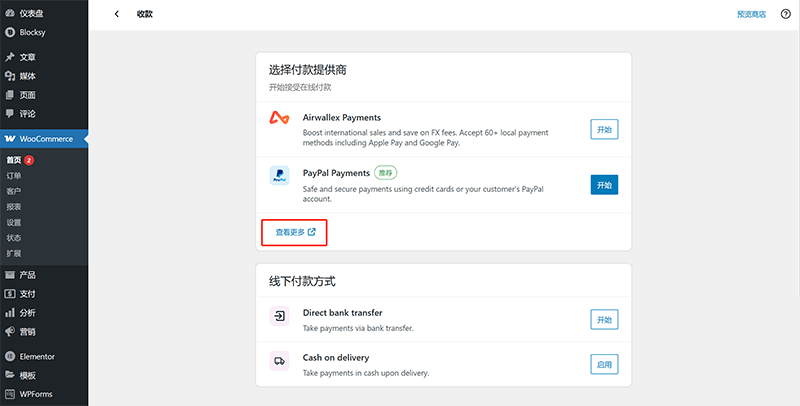
Wie im Bild gezeigt, wählen Sie im Zahlungseinstellungen-Startbildschirm „Mehr anzeigen“, um in das Verzeichnis der Kreditkartenzahlungsanbieter zu gelangen und das bevorzugte oder bereits vertraglich gebundene Plugin zu suchen.
(2) Im WooCommerce-Verzeichnis der Kreditkartenzahlungsanbieter das gewünschte Plugin auswählen und installieren
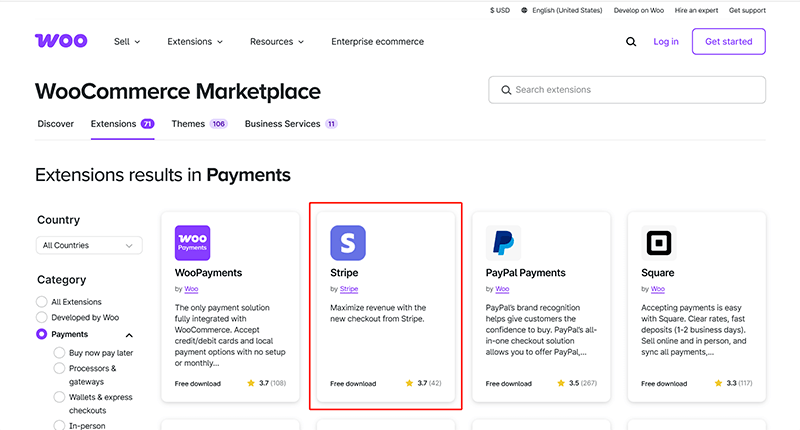
Wie im roten Rahmen im Bild markiert, wählen wir Stripe als Beispiel für die Installationsdemo. Klicken Sie im Stripe-Bereich auf die Schaltfläche „Free download“ links neben der Bewertung. Die Seite leitet Sie zur Stripe-Plugin-Downloadseite weiter.
Stripe Installationsschritt 1: Im WooCommerce-Kreditkartenzahlungsanbieter-Verzeichnis „Add to store“ klicken
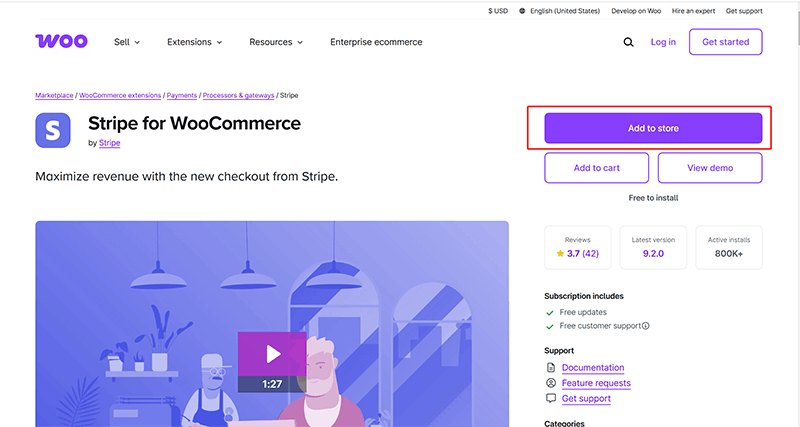
Nach dem Klick auf „Free download“ gelangen Sie auf die Stripe-Startseite im WooCommerce-Verzeichnis. Finden Sie den roten Rahmen markierten Button „Add to store“ und klicken Sie diesen, um das Stripe-Plugin zum WooCommerce-Warenkorb hinzuzufügen. Wichtig: Die Stripe-Integration in WooCommerce erfolgt nicht wie herkömmliche Plugin-Installationen direkt im WordPress-Backend, sondern wird online über das WooCommerce-Kreditkartenzahlungsanbieter-Verzeichnis abgewickelt. Die Aktion fügt Stripe nur zum WooCommerce-Konto-Warenkorb hinzu, ohne Kosten zu verursachen, und ist Teil des Installationsprozesses.
Stripe Installationsschritt 2: WooCommerce-Konto erstellen und im Warenkorb anmelden
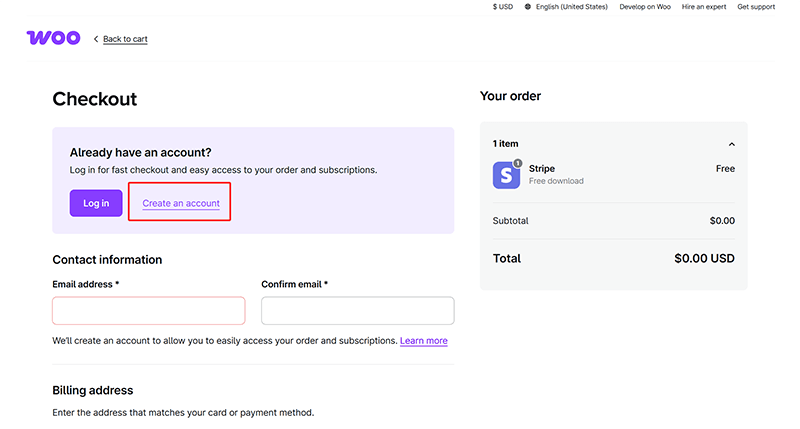
Auf der WooCommerce-Warenkorbseite müssen Sie zunächst ein WooCommerce-Konto erstellen und die Website-Informationen ausfüllen, um mit der Stripe-Integration fortzufahren. Klicken Sie auf den roten Rahmen markierten Link „Create account“, um den Registrierungsvorgang abzuschließen. Nach erfolgreicher Anmeldung kehren Sie automatisch zur Warenkorbseite zurück. Folgen Sie den Eingabeaufforderungen und füllen die erforderlichen Felder aus. Am Ende klicken Sie unten im Warenkorb auf „Kauf bestätigen“, um den Stripe-Plugin-Erwerb abzuschließen.
Stripe Installationsschritt 3: Stripe dem WooCommerce-Shop hinzufügen
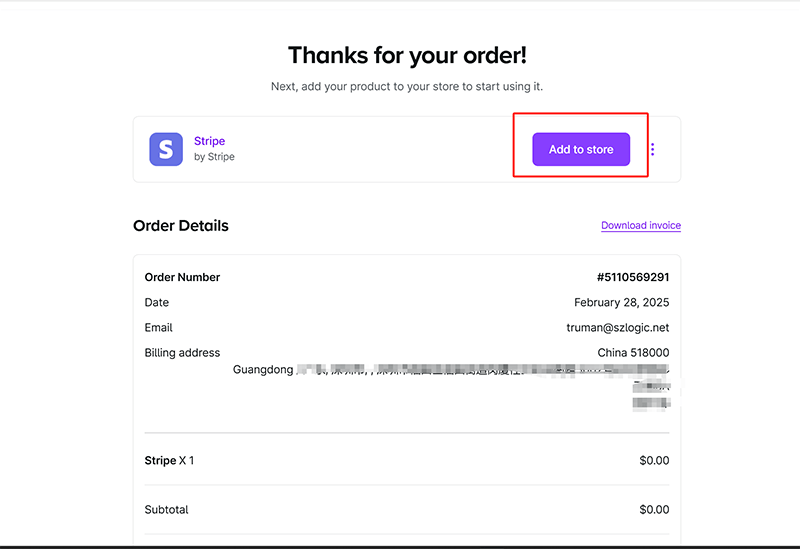
Als nächstes fügen Sie Stripe WooCommerce als Zahlungsmethode hinzu. Klicken Sie auf die im roten Rahmen markierte Schaltfläche „Add to store“ rechts oben auf der Seite, um fortzufahren.
Stripe Installationsschritt 4: Domainname der Website für Stripe-Installation eingeben
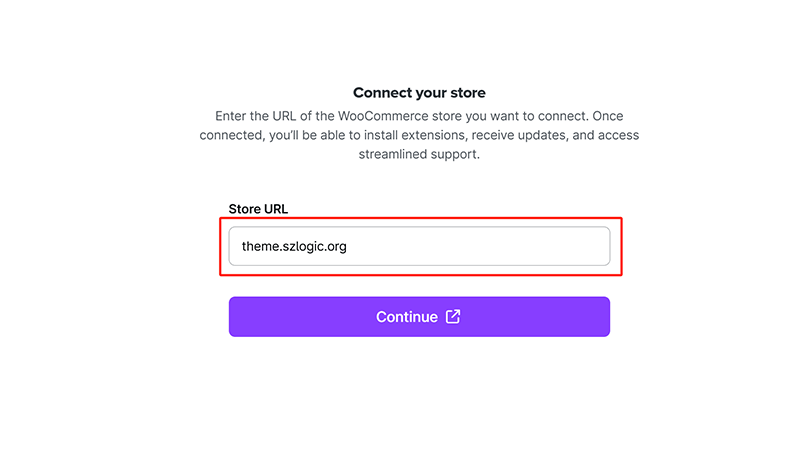
Im aktuellen Eingabefenster geben Sie im roten Rahmen den Domainnamen der Website ein, auf der Stripe installiert werden soll. Nach Bestätigung wird das Stripe-Plugin erfolgreich in WooCommerce installiert. Dadurch wird die Funktionalität und Datenkommunikation zwischen Stripe und WooCommerce sichergestellt, sodass die E-Commerce-Website Stripe als Zahlungsabwicklung nutzen kann.
Stripe Installationsschritt 5: WooCommerce-Konto autorisieren, um eine Datenverbindung mit Stripe herzustellen
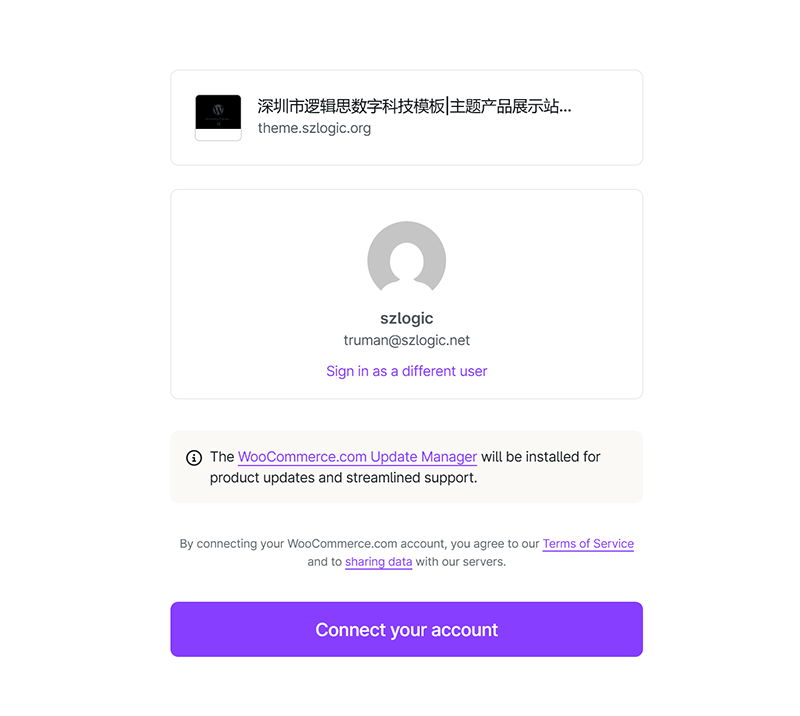
Wie im obigen Bild gezeigt, muss im Prozess der Stripe-Plugin-Installation und der Herstellung der Datenverbindung mit WooCommerce zur Ermöglichung der Kreditkartenzahlungen eine Autorisierung durchgeführt werden, die WooCommerce erlaubt, eine Verbindung zu Stripe aufzubauen. Dies ist der letzte Schritt bei der Installation von Stripe in WooCommerce. Nach der erfolgreichen Autorisierung können Sie in den WooCommerce-Einstellungen überprüfen, ob das Plugin erfolgreich installiert wurde, und die Anmeldung mit Ihrer Stripe-ID und Ihrem Schlüssel vornehmen, um den ordnungsgemäßen Betrieb der Zahlungsfunktion sicherzustellen.
Stripe Installationsschritt 6: Erfolgreiche Stripe-Installation
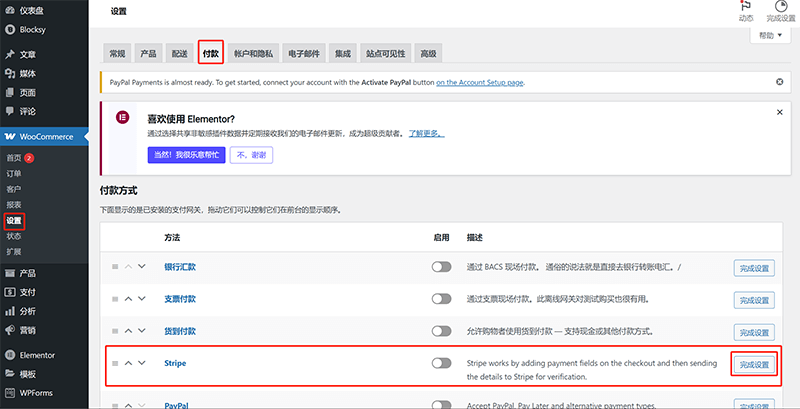
Nach Abschluss des Installationsprozesses des Stripe-Plugins im WooCommerce-Kreditkartenzahlungsanbieter-Verzeichnis können Sie unter dem Menüpunkt „Zahlungen“ in den WooCommerce-Einstellungen (wie im roten Rahmen im Bild gezeigt) überprüfen und bestätigen, ob Stripe erfolgreich installiert wurde. Wenn unter „Zahlungen“ eine neue Zahlungsmethode „Stripe“ hinzugefügt wurde, ist die Installation erfolgreich. Anschließend klicken Sie auf die Schaltfläche „Konfiguration abschließen“ rechts, und folgen den Anweisungen auf der Stripe-Konfigurationsseite. Dort melden Sie sich mit dem bei der Stripe-Registrierung verwendeten Konto an und konfigurieren Schritt für Schritt die Stripe-ID und den Schlüssel. Danach können die WooCommerce-Produktkomponenten und Produktseiten den von Stripe bereitgestellten Kreditkartenzahlungsservice nutzen.
三、WooCommerce Produktverwaltung
Die Produktverwaltung von WooCommerce ist eine seiner attraktivsten und ausgereiftesten Kernfunktionen. Sie deckt umfassend alle Aspekte ab, die für eine E-Commerce-Website benötigt werden. Egal, ob es um das Hochladen von Produkten, die Konfiguration von Produktinhalten, die Einstellung von Produktdaten oder die Verwaltung von Kategorien geht – WooCommerce bietet leistungsstarke und flexible Unterstützung. Nutzer können problemlos große Produktbilder, Miniaturansichten, Videoanzeigen, detaillierte Produktbeschreibungen und andere Elemente einrichten, um eine klare und ansprechende Präsentation der Produkte sicherzustellen. Darüber hinaus ermöglicht WooCommerce detaillierte Einstellungen der Produktdaten wie Preis, Lagerbestand, Gewicht, Maße usw., was Händlern hilft, Produktinformationen effizient zu verwalten und das Lager effektiv zu steuern. Noch wichtiger ist, dass WooCommerce flexible Funktionen für Produktkategorien und Schlagwörter bereitstellt, so dass Händler Produkte nach Typ, Zweck und anderen Dimensionen klassifizieren können, was die Suche und Filterung für Nutzer erleichtert. Für die URL-Einstellungen der Produktseiten bietet WooCommerce ebenfalls eine einfache Möglichkeit zur individuellen Anpassung. Händler können SEO-freundliche Linkstrukturen definieren, um die Suchmaschinen-Rankings und das Nutzererlebnis effektiv zu verbessern. Mit diesen Funktionen macht WooCommerce die Produktverwaltung nicht nur effizient, sondern auch äußerst bedienerfreundlich und liefert eine starke Backend-Unterstützung für WordPress-E-Commerce-Websites.
1、Zugang zur WooCommerce-Produktverwaltung
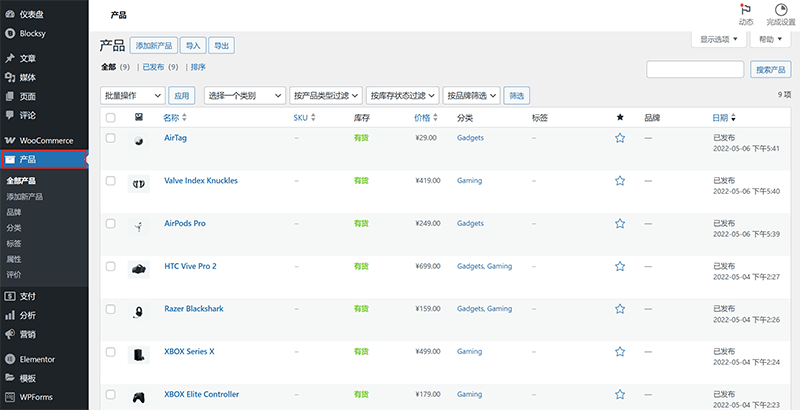
Wie im roten Rahmen des oberen Bildes gezeigt, erfolgt der Zugang zur WooCommerce-Produktverwaltung über den Menüpunkt „Produkte“ in der linken Werkzeugleiste des WordPress-Adminbereichs. Danach wechselt der rechte Inhaltsbereich zur Startseite der Produktverwaltung, welche die Produktlistenansicht von WooCommerce darstellt. Hier können Produkte eingesehen, bearbeitet, hinzugefügt oder gelöscht werden.
2、WooCommerce-Produkte hinzufügen
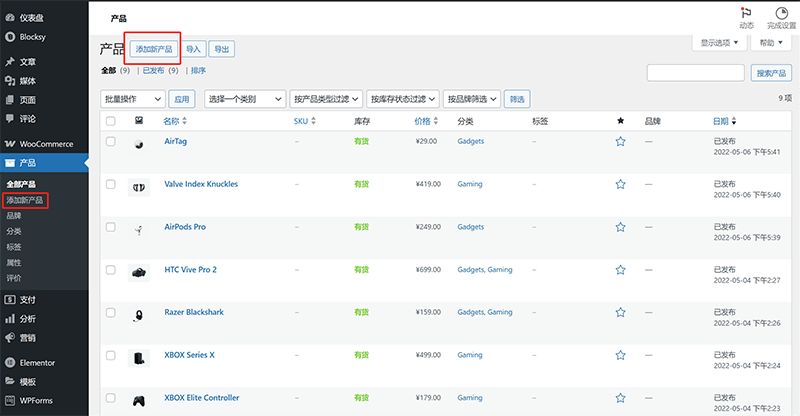
Wie im roten Rahmen des Bildes markiert, gibt es zwei Wege, um in WooCommerce die Seite zum Hinzufügen neuer Produkte zu erreichen: Entweder klicken Sie im WordPress-Adminbereich in der linken Werkzeugleiste unter „Produkte“ auf den Button „Neues Produkt hinzufügen“ oder Sie klicken oben auf der Startseite der Produktverwaltung auf die Schaltfläche „Neues Produkt hinzufügen“. Beide Wege führen zum Produktbearbeitungsbildschirm, wo Sie mit der Eingabe neuer Produkte beginnen können.
3、WooCommerce Produktinhalte bearbeiten
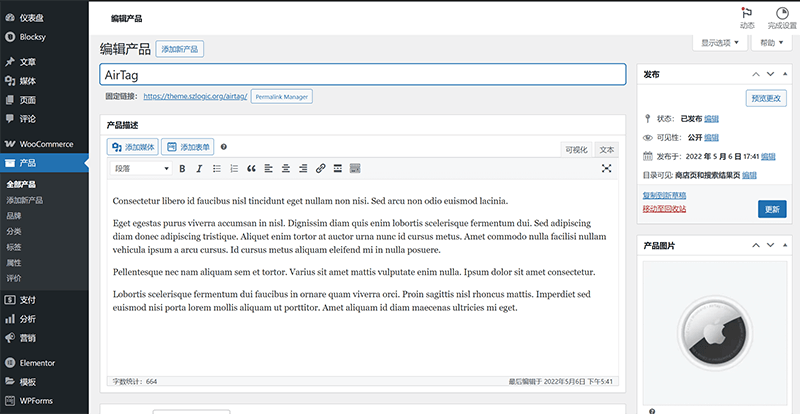
Das obige Bild zeigt den Produktbearbeitungsmodus von WooCommerce. Auf der Startseite der Produktverwaltung (Produktlistenansicht) gelangen Sie zur Detailbearbeitung eines Produkts, indem Sie entweder auf den Produktnamen in der Liste klicken oder mit der Maus über einen Eintrag fahren und auf den erscheinenden Link „Bearbeiten“ klicken. Auf der Produktbearbeitungsseite können Betreiber von eigenständigen Shops umfangreiche Elemente und Medien zum Produkt hinzufügen, um die Produktpräsentation zu verbessern und die Nutzererfahrung zu optimieren. Im Folgenden werden die wichtigsten Funktionen für das Hinzufügen von Produktelementen und Präsentationsmedien im Produktbearbeitungsbildschirm vorgestellt:
(1) Produkttitel
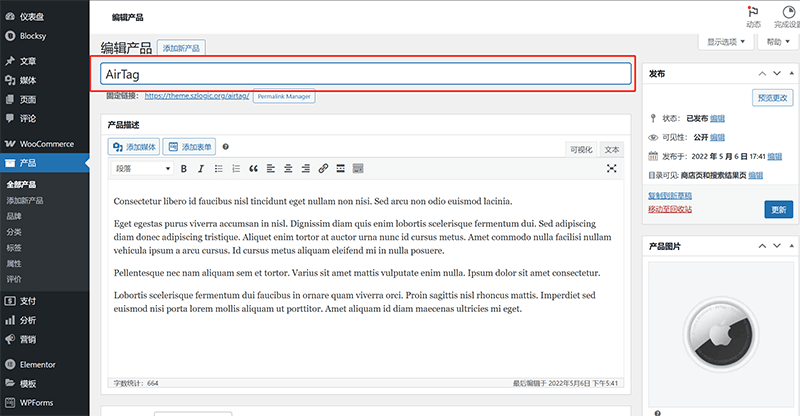
Oben auf der Bearbeitungsseite (im roten Rahmen des obigen Bildes markiert) befindet sich ein Eingabefeld für den Produkttitel. Dieser Titel wird direkt auf der Produktdetailseite und in der Listenansicht angezeigt. Es wird empfohlen, einen klaren und prägnanten Titel zu verwenden, der Schlüsselwörter enthält, damit Nutzer das Produkt leichter finden und verstehen können.
(2) Produktbeschreibung
WooCommerce unterscheidet zwei Arten von Produktbeschreibungen, wie in den folgenden Beispielbildern gezeigt: Kurzbeschreibung und vollständige Beschreibung. Im ersten Beispielbild ist der links im roten Rahmen markierte Text die Kurzbeschreibung; im zweiten Beispielbild ist der im roten Rahmen markierte Text die vollständige Beschreibung.
Beispiel Kurzbeschreibung:
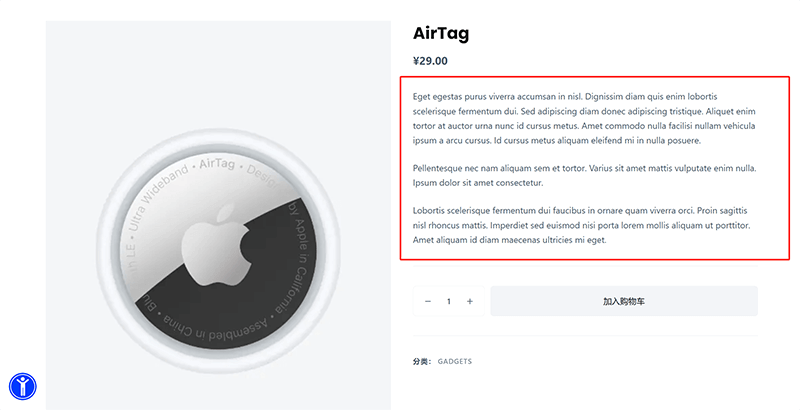
Beispiel vollständige Beschreibung:
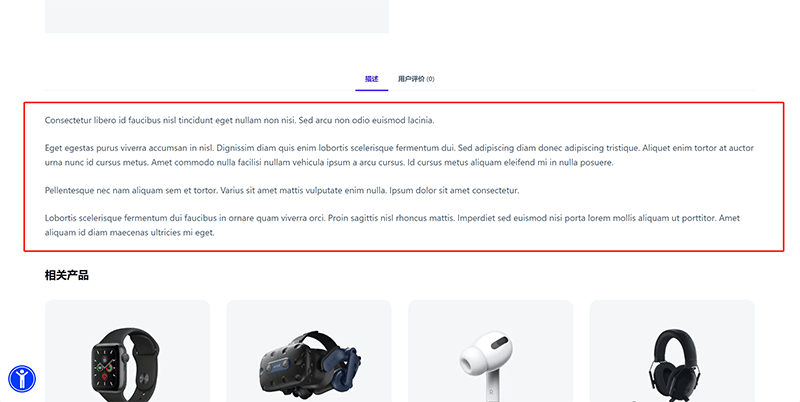
Kurzbeschreibung
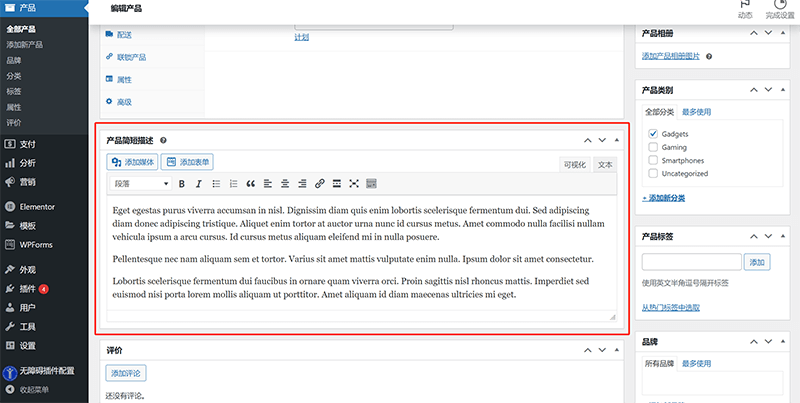
Der Bereich für die Kurzbeschreibung befindet sich nicht oben auf der Produktbearbeitungsseite, sondern näher am unteren Bereich (siehe roter Rahmen im obigen Bild). Man muss im Browser nach unten scrollen, um diesen Bereich zu sehen. WooCommerce stellt ein Feld „Kurzbeschreibung“ bereit, das dazu dient, die wichtigsten Merkmale des Produkts an prominenter Stelle auf der Produktdetailseite hervorzuheben.
Vollständige Beschreibung
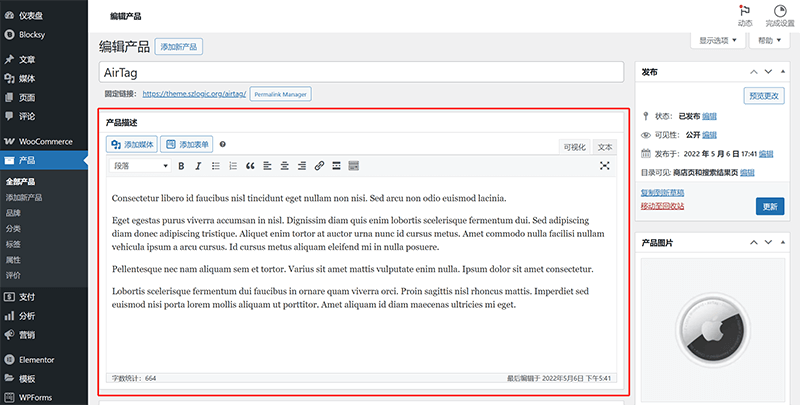
Die vollständige Beschreibung wird auch als Langbeschreibung bezeichnet und befindet sich im oberen Bereich der Seite, direkt unterhalb des Produkttitels, wie im Bild gezeigt. In diesem Bereich kann eine ausführlichere Produktbeschreibung verfasst werden, einschließlich Gebrauchsanweisungen, Spezifikationen, Vorteilen und weiteren Details. Die Bearbeitung unterstützt Rich-Text-Formatierungen, sodass Bilder, Listen, Links und formatierten Text eingefügt werden können, um die Inhalte ansprechender zu gestalten.
(3) Produktbilder
WooCommerce unterstützt zwei Arten von Produktbildern: Produktbild (auch Titelbild genannt) und Produktgalerie. Die Bearbeitungsbereiche und Hinweise zur Bedienung sind wie folgt:
Produktbild (Titelbild)
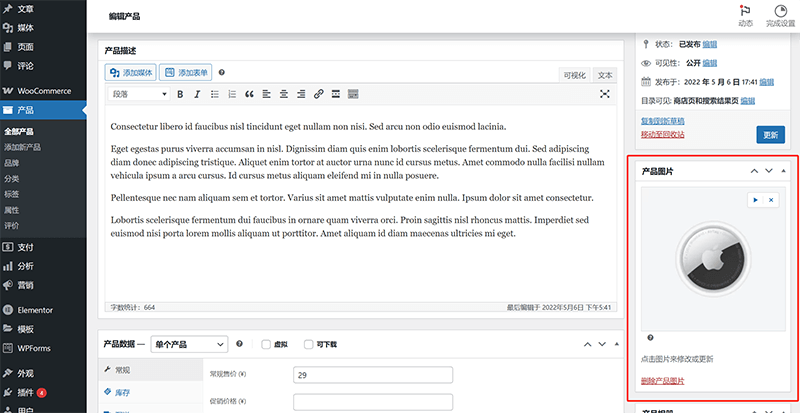
Das Produktbild ist das Hauptbild des Produkts, das auf der Produktdetailseite als erstes Bild sowie als Titelbild in Produktkomponenten angezeigt wird. Die Bearbeitungsfunktion für das Produktbild befindet sich rechts auf der Produktbearbeitungsseite (siehe markierte Position im Bild). Dort kann man das Bild anklicken, um es zu ändern oder zu aktualisieren.
Produktgalerie
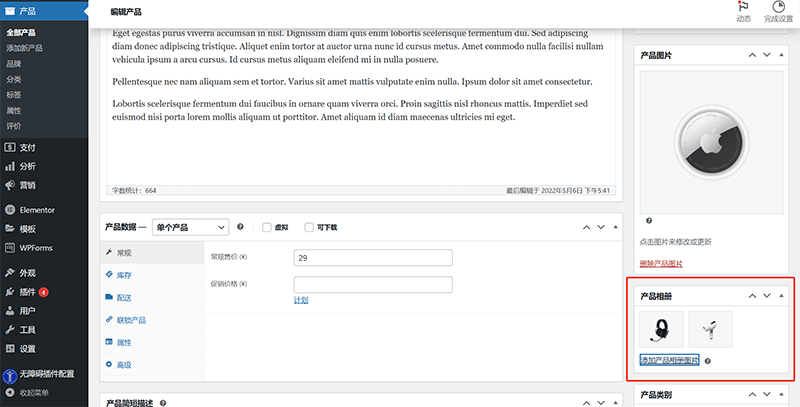
Der Bereich „Produktgalerie“ befindet sich unter dem Bereich „Produktbild“. Über die Schaltfläche „Produktgaleriebilder hinzufügen“ können mehrere Bilder hochgeladen werden, die als Galerie für das aktuelle Produkt dienen. Diese Bilder werden auf der Produktdetailseite in einer Diashow angezeigt, um verschiedene Perspektiven oder Nutzungsszenarien des Produkts zu präsentieren und so die Produktpräsentation zu verbessern.
(4) Medien einfügen (Mediendateien hinzufügen)
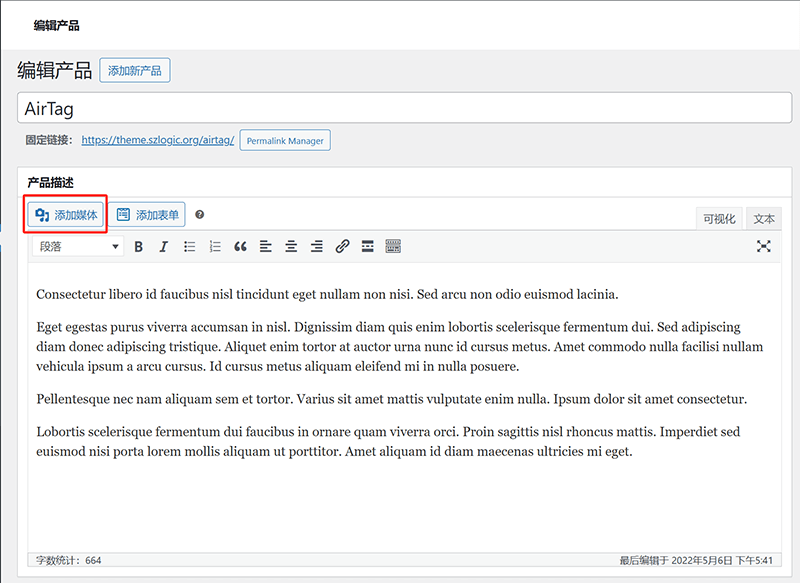
In den Bereichen für Produktbeschreibung und Kurzbeschreibung gibt es, wie im roten Rahmen im Bild gezeigt, die Schaltfläche „Medien hinzufügen“. Nutzer können durch Klicken auf diese Schaltfläche Bilder, Videos oder andere Anhänge einfügen, um die visuelle Wirkung der Produktpräsentation zu verstärken.
4、WooCommerce Produktdaten-Konfiguration
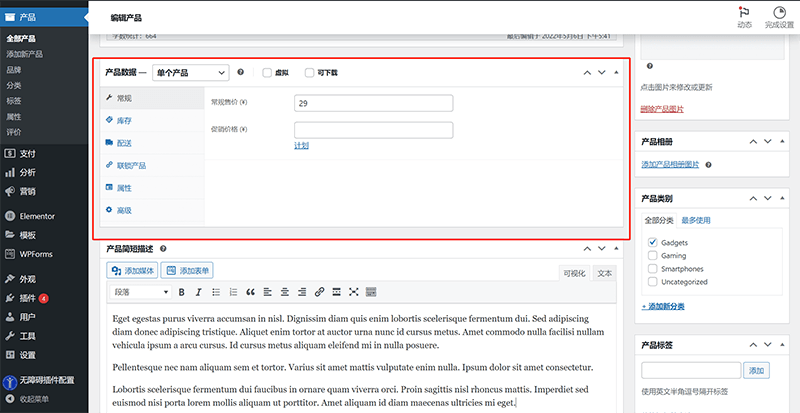
Scrollen Sie im Browser bis zur Mitte der Seite, um den im roten Rahmen markierten Bereich „Produktdaten“ zu sehen. In der WooCommerce-Produktbearbeitungsseite umfasst dieser Bereich mehrere Einstellungsoptionen wie Produktpreis, Lagerbestand, Versand und Produkteigenschaften. Im Folgenden erklärt der Autor die spezifischen Funktionen und Anwendungsmöglichkeiten dieser Einstellungen Schritt für Schritt.
(1) Allgemein
Der Tab „Allgemein“ dient zur Einstellung der grundlegenden Verkaufsinformationen des Produkts, einschließlich des regulären Preises und des Sonderpreises:
- Regulärer Preis: Geben Sie den Standardverkaufspreis des Produkts ein, also den Preis, den Kunden ohne Rabatt zahlen.
- Sonderpreis: Hier wird ein zeitlich begrenzter Rabatt- oder Aktionspreis festgelegt. Händler können außerdem den Zeitraum einstellen, in dem WooCommerce den Sonderpreis automatisch aktiviert oder deaktiviert.
(2) Lagerbestand
Der Tab „Lagerbestand“ ermöglicht es Händlern, die verfügbare Menge und Kaufbeschränkungen zu verwalten:
- Lagerverwaltung: Wenn aktiviert, kann die verfügbare Lageranzahl eingegeben werden; WooCommerce stoppt den Verkauf automatisch bei Ausverkauf.
- Lagerbestand Menge: Eingabe der aktuell verfügbaren Verkaufseinheiten; dieser Wert wird nach jedem Verkauf automatisch aktualisiert.
- Lagerstatus: Manuelle Anpassung des Lagerstatus, z. B. „Auf Lager“, „Nicht vorrätig“ oder „Verspätete Lieferung“.
- Einzeln verkaufen: Wenn aktiviert, kann jeder Kunde nur eine Einheit dieses Produkts pro Bestellung kaufen, geeignet für limitierte Editionen oder spezielle Verkaufsstrategien.
(3) Versand
Im Tab „Versand“ können Händler das Gewicht, die Abmessungen und die Versandklasse des Produkts definieren:
- Gewicht (kg): Geben Sie das tatsächliche Produktgewicht ein (Einheit gemäß WooCommerce-Einstellungen, z. B. Kilogramm oder Pfund) zur Berechnung der Versandkosten.
- Abmessungen (cm): Länge, Breite und Höhe des Produkts zur Ermittlung der Logistikkosten oder zur Anwendung spezifischer Versandregeln.
- Versandklasse: WooCommerce unterstützt benutzerdefinierte Versandklassen, die zur Zuweisung spezifischer Versandkosten verwendet werden. Nach Einrichtung der Versandkostenregeln im WooCommerce-Backend kann hier die passende Versandklasse ausgewählt werden.
(4) Verknüpfte Produkte
Der Tab „Verknüpfte Produkte“ dient zur Einstellung von Cross-Selling- und Upselling-Strategien zur Erhöhung des Warenkorbwerts und der Conversion-Rate:
- Cross-Sells: Produkte, die auf der Warenkorbseite als Empfehlungen angezeigt werden, z. B. beim Kauf einer Kamera die Empfehlung von Speicherkarten.
- Upsells: Produkte, die auf der Produktdetailseite angezeigt werden und oft höherwertige oder besser ausgestattete Artikel empfehlen, z. B. beim Kauf einer Basisausführung die Empfehlung eines Premiummodells.
(5) Attribute
Der Tab „Attribute“ erlaubt die Definition von Produktspezifikationen oder Varianten, wie Farbe, Größe, Material etc.:
- Benutzerdefinierte Attribute: Manuelles Hinzufügen von Produkteigenschaften, z. B. „Farbe: Rot, Blau“ oder „Material: Baumwolle, Polyester“.
- Globale Attribute: Falls im WooCommerce-Menü „Produkte > Attribute“ allgemeine Attribute definiert sind, können diese hier direkt angewendet werden, um mehrere Produkte einheitlich zu konfigurieren.
- Variantenfähigkeit: Bei variablen Produkten werden Attribute verwendet, um verschiedene Produktversionen zu erstellen, z. B. „Größe: S/M/L“, die mehreren SKUs entsprechen.
(6) Erweitert
Der Tab „Erweitert“ bietet zusätzliche Produktoptionen:
- Kaufhinweise: Ermöglicht das Einfügen einer Nachricht, die nach dem Kauf sichtbar ist, z. B. „Vielen Dank für Ihren Kauf! Die Lieferung erfolgt voraussichtlich in 3-5 Tagen.“
- Menü-Reihenfolge: Manuelle Sortierung der Produkte in WooCommerce-Katalogen; je kleiner die Zahl, desto weiter vorne wird das Produkt gelistet.
- Bewertungen erlauben: Legt fest, ob Kunden auf der Produktseite Bewertungen und Kommentare hinterlassen dürfen, nützlich für Social Proof Marketing.
5、Verwaltung von WooCommerce-Produktkategorien und -Tags
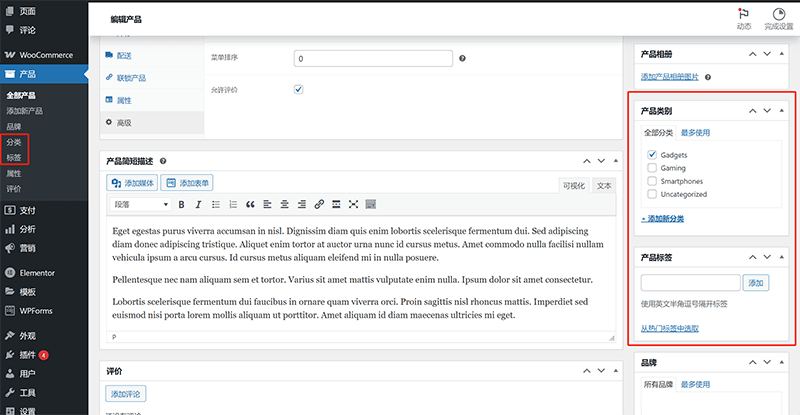
Die Verwaltung der Produktkategorien und -Tags in WooCommerce befindet sich, wie im obigen Bild durch die roten Rahmen links und rechts markiert, entweder über die linke Seitenleiste unter „Produkte“ > „Kategorien“ oder „Tags“ oder über die Bereiche „Produktkategorien“ und „Produkt-Tags“ auf der rechten Seite. Nach dem Anlegen einer Produktkategorie kann man diese durch Ankreuzen auswählen, um das aktuelle Produkt dieser Kategorie zuzuordnen. Es ist zu beachten, dass WooCommerce bei jedem neu erstellten Produkt-Tag standardmäßig dynamisch eine neue URL erzeugt, die der Produktseite ähnlich ist. Ohne entsprechende SEO-Optimierung kann dies zu einem Problem mit doppelten Seiten für Suchmaschinen führen und die SEO-Leistung negativ beeinflussen. Deshalb ist es beim Erstellen von Produktkategorien und -Tags unbedingt notwendig, gleichzeitig SEO-Maßnahmen durchzuführen, um unerwünschte negative Auswirkungen auf Suchmaschinen zu vermeiden.
6、WooCommerce-Produkt-URL-Einstellungen
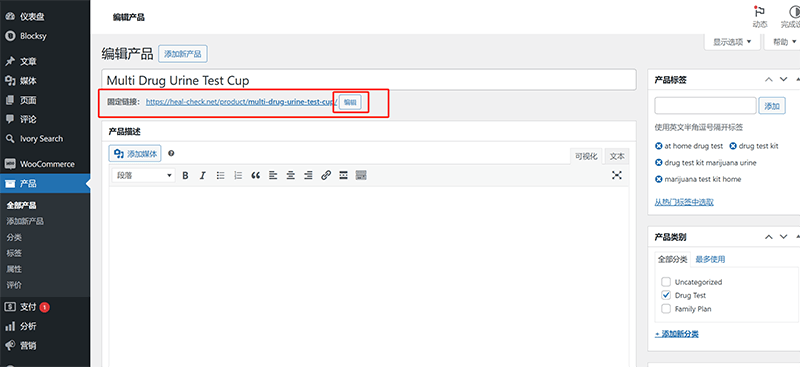
Auf der Produktbearbeitungsseite von WooCommerce befindet sich die Funktion zur individuellen URL-Einstellung direkt unterhalb des Produkttitels, eng neben dem Titel, wie im obigen Bild im roten Rahmen dargestellt. Diese Funktion erlaubt es dem Nutzer, den URL-Slug der Produktdetailseite individuell anzupassen, um die URL-Struktur der Website zu optimieren. Durch Klick auf den „Bearbeiten“-Button rechts neben der URL können die Webseitenbetreiber den Slug manuell ändern, sodass er besser den SEO-Richtlinien und der Lesbarkeit für Nutzer entspricht. Eine sinnvolle Einstellung der Produkt-URL unterstützt eine effektivere Indexierung durch Suchmaschinen und verbessert zugleich das Nutzererlebnis. Zum Beispiel enthalten die standardmäßigen WooCommerce-Produkt-URLs oft automatisch generierte IDs oder andere nichtssagende Zeichen, während ein individuell gestalteter Slug die URL klarer, verständlicher und mit den Schlüsselwörtern des Produkts versehen macht, was die Lesbarkeit und das Ranking der Seite erhöht. Darüber hinaus ist es wichtig, die URL-Stabilität zu wahren: Sobald die Produkt-URL festgelegt und von Suchmaschinen indexiert wurde, sollte sie nicht häufig geändert werden, um negative SEO-Effekte oder den Ausfall bereits indexierter Links zu vermeiden.
四、WooCommerce-Produktseitenbearbeitung
WooCommerce-Produktseiten unterstützen die Verwendung von Elementor als Editor, der eine hohe Flexibilität und Anpassbarkeit bietet, sodass Techniker das Design und die Entwicklung des Stils entsprechend den Markenanforderungen und der Nutzererfahrung vornehmen können. Mithilfe des Theme Builders von Elementor können Techniker „Products Archive“ (Produktarchivseiten) und „Single Product“ (Einzelproduktdetailseiten) Template-Dateien erstellen und anpassen, um das Layout, die Interaktionsmöglichkeiten und die Funktionalität der WooCommerce-Produktkategorieseiten und einzelner Produktseiten zu definieren. Die Template-Designregeln von Elementor sind äußerst flexibel und erlauben eine präzise Kontrolle aller Details der Seite. Techniker können nicht nur über die visuelle Oberfläche schnell Seitenelemente anpassen, sondern auch mithilfe von Routing-Regeln das Styling auf einzelne Produktseiten oder bestimmte Kategorieseiten spezifizieren. Ob es um die Darstellungsart, Produktbilder, Button-Styles oder die Anordnung von Produktbeschreibungen und weiteren Informationen geht – Elementor ermöglicht es Technikern, die Seite detailliert nach Bedarf zu gestalten und sicherzustellen, dass jede Seite perfekt zur Markenidentität und den Nutzerbedürfnissen passt.
1、Zugriffspfad zum Theme Builder von Elementor
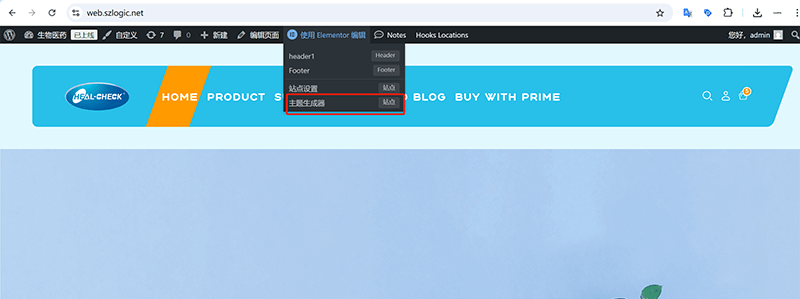
Nachdem wir uns mit einem Administrator-Konto im WordPress-Backend angemeldet haben, erscheint oben auf der Frontend-Seite die standardmäßige WordPress-Toolbar. Wenn man mit der Maus über den Punkt „Mit Elementor bearbeiten“ fährt, öffnet sich ein Elementor-Menü. Durch erneutes Klicken auf „Theme Builder“ (wie im obigen Bild im roten Rahmen markiert) gelangt man zur Bedienoberfläche des Elementor Theme Builders. Dort können wir verschiedene von Elementor erstellte Seitenvorlagen anlegen und verwalten.
2、Bearbeitung der WooCommerce-Produktkategorieseite
(1) Erstellen einer Vorlage für die WooCommerce-Produktkategorieseite
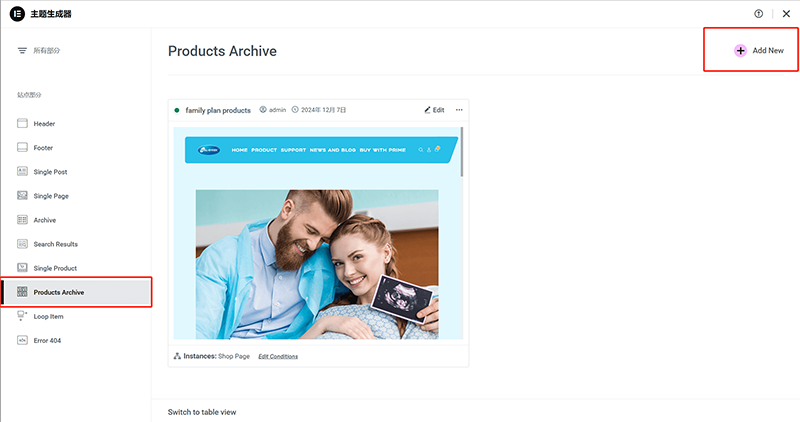
Im Theme Builder von Elementor wählt man zunächst im linken Menü, wie im obigen Bild gezeigt, die Option „Products Archive“, um zur Vorlageneinstellung für die WooCommerce-Produktarchivseite zu gelangen. Anschließend klickt man im Inhaltsbereich rechts oben auf die Schaltfläche „Add New“ (im roten Rahmen markiert), um eine neue Vorlage für die WooCommerce-Produktkategorieseite zu erstellen. Standardmäßig wechselt die Seite nach dem Klick auf „Add New“ automatisch in den Bearbeitungsmodus der Produktkategorieseiten-Vorlage.
(2) Bearbeitung der WooCommerce-Produktkategorieseiten-Vorlage
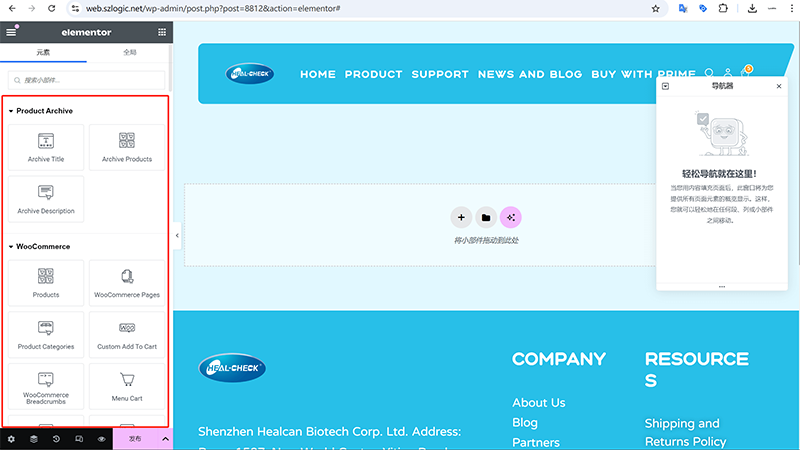
Im aktuellen Elementor-Bearbeitungsmodus können Nutzer die Module „Product Archive“ (Produktarchiv) und „WooCommerce“ aus der linken Seitenleiste verwenden, um die Layouts und Inhalte der WooCommerce-Produktkategorieseite per Drag & Drop intuitiv anzupassen. Im Modul „Product Archive“ kann man beispielsweise „Archive Title“ (Archiv-Titel) wählen, um den aktuellen Kategorienamen anzuzeigen, „Archive Products“ (Archiv-Produkte) zur Darstellung der Produktliste dieser Kategorie und „Archive Description“ (Archiv-Beschreibung), um eine detaillierte Beschreibung der Kategorie hinzuzufügen. Die Kombination dieser Komponenten verleiht der Produktkategorieseite eine bessere Struktur und verbessert das Benutzererlebnis.
Außerdem stellt das Modul „WooCommerce“ Funktionen wie „Products“ (Produkte), „Product Categories“ (Produktkategorien) und „Custom Add To Cart“ (benutzerdefinierte Zum-Warenkorb-Hinzufügen) bereit. Nutzer können je nach Bedarf die Produktkategorieseite mit weiteren Seitenelementen kombinieren, zum Beispiel durch „WooCommerce Breadcrumbs“ (WooCommerce-Brotkrumen-Navigation), um die Navigierbarkeit zu verbessern, oder mit „Menu Cart“ (Menü-Warenkorb), um eine Warenkorb-Schaltfläche einzufügen, die es den Nutzern ermöglicht, ihre ausgewählten Produkte jederzeit einzusehen. Dank der visuellen Bearbeitungsmöglichkeiten von Elementor können Nutzer Layouts frei anpassen und Stile verändern, sodass die Darstellung der Produktkategorieseite optimal zur Markenidentität und Benutzererfahrung passt. Gleichzeitig unterstützt Elementor eine Live-Vorschau, sodass die Nutzer während der Bearbeitung die Seitenwirkung sofort sehen und sicherstellen können, dass das finale Produktkategorieseiten-Design den Erwartungen entspricht.
(3) Veröffentlichung der WooCommerce-Kategorieseiten-Vorlage und Festlegung der Anwendungsregeln
Erster Schritt bei der Veröffentlichung und Festlegung der Anwendungsregeln für WooCommerce-Kategorieseiten-Vorlagen:
Klicken Sie auf den „Veröffentlichen“-Button, wie im folgenden Bild links im roten Rahmen markiert.
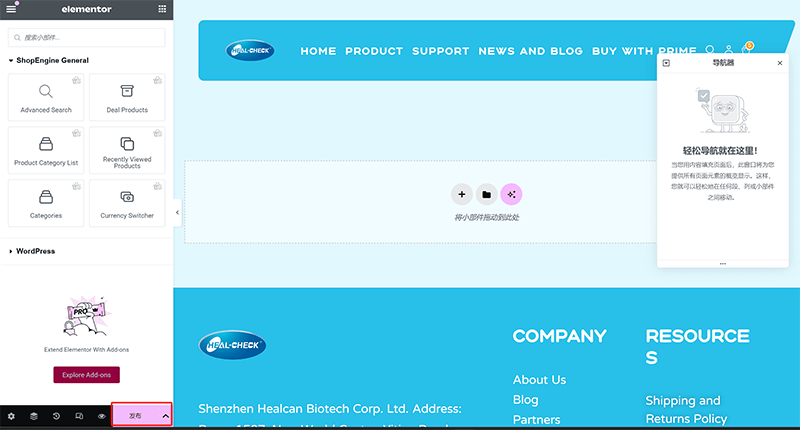
Zweiter Schritt bei der Veröffentlichung und Festlegung der Anwendungsregeln für WooCommerce-Kategorieseiten-Vorlagen:
Klicken Sie auf die Schaltfläche „Add Condition“ auf der Seite, um die Anwendungsbedingungen für die Vorlage hinzuzufügen.
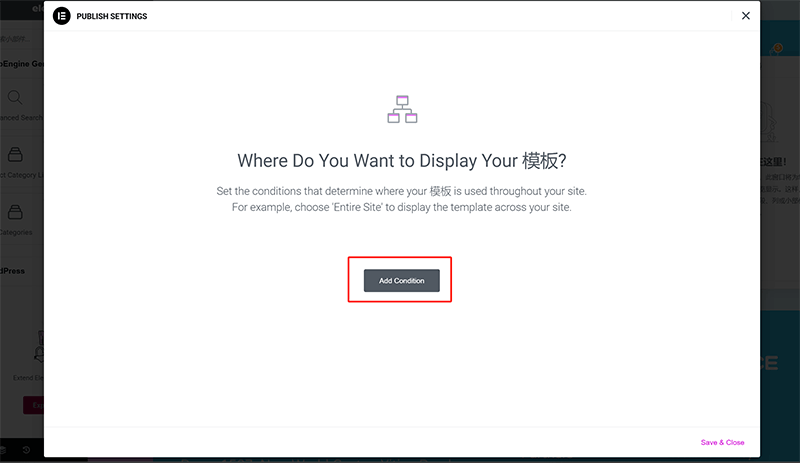
Dritter Schritt bei der Veröffentlichung und Festlegung der Anwendungsregeln für WooCommerce-Kategorieseiten-Vorlagen:
Wählen Sie im Dropdown-Menü für die Anwendungsbedingungen die Option „Produktkategorie“ und geben Sie den Namen der Kategorie ein, wie im folgenden Bild gezeigt.
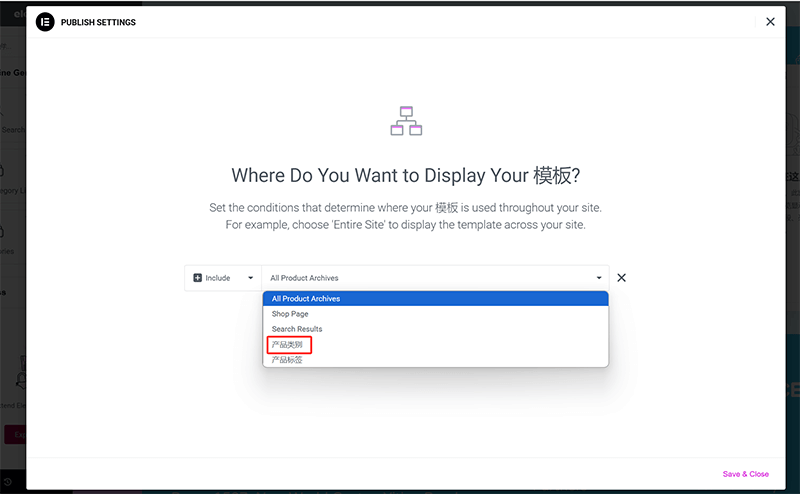
Vierter Schritt bei der Veröffentlichung und Festlegung der Anwendungsregeln für WooCommerce-Kategorieseiten-Vorlagen:
Nach Abschluss der oben genannten Schritte, also der Veröffentlichung der WooCommerce-Kategorieseiten-Vorlage und der Festlegung der Anwendungsregeln, klicken Sie auf den Button „Speichern & Schließen“ unten rechts im Fenster, um die Veröffentlichung abzuschließen. Öffnen Sie anschließend die entsprechende Kategorieseite, auf die die Regel angewendet wurde, und Sie sehen, dass das von uns erstellte und designte Layout auf der Seite übernommen wurde.

3、Bearbeitung der WooCommerce-Produktdetailseite
(1) Erstellen einer Vorlage für die WooCommerce-Produktdetailseite
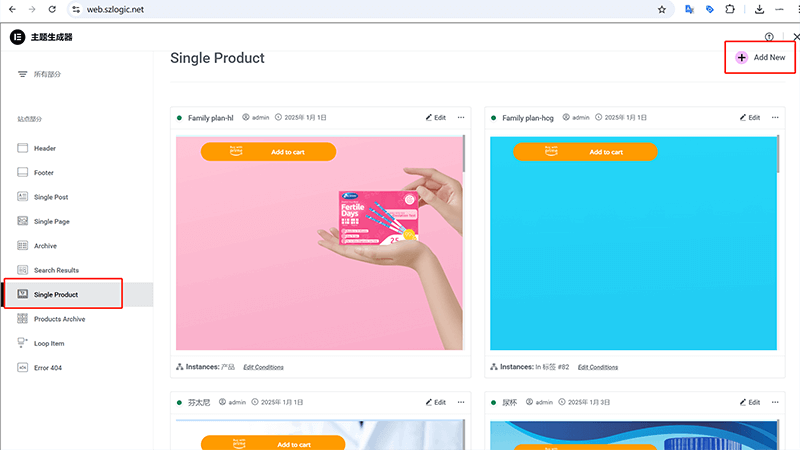
Zuerst wählt man im Elementor Theme Builder, wie im obigen Bild links im Menü gezeigt, den Vorlagentyp „Single Product“ aus. Anschließend klickt man auf den „Add New“-Button oberhalb des Inhaltsbereichs rechts neben „Single Product“ (im obigen Bild rot markiert), um eine neue WooCommerce-Produktdetailseiten-Vorlage zu erstellen und direkt in den Bearbeitungsmodus der Vorlage zu wechseln.
(2) Bearbeitung der WooCommerce-Produktdetailseiten-Vorlage

Beim Bearbeiten der WooCommerce-Produktdetailseiten-Vorlage mit Elementor kann der Nutzer das Layout und die Funktionen der Produktseite durch Drag & Drop von Widgets frei gestalten. Wie im obigen Screenshot zu sehen ist, stellt die Elementor-Seitenleiste eine Reihe von WooCommerce-bezogenen Widgets zur Verfügung, darunter wichtige Komponenten wie „Add To Cart“ (In den Warenkorb), „Product Price“ (Produktpreis), „Product Title“ (Produkttitel) und „Product Images“ (Produktbilder). Diese Widgets können direkt in den Bearbeitungsbereich gezogen werden, um eine personalisierte Produktpräsentationsseite zu erstellen, die die Nutzererfahrung und die Conversion-Rate verbessert.
Während der Bearbeitung kann der Nutzer flexibel Stil, Layout und Interaktionen jedes einzelnen Widgets anpassen. Beispielsweise kann der Produktpreis mit benutzerdefinierten Schriftarten, Farben oder Hintergründen hervorgehoben werden; Produktbilder können in verschiedenen Darstellungsmodi angezeigt werden, wie Karussell, Zoom oder 360°-Drehansicht, um visuelle Wirkung zu verstärken. Außerdem helfen Widgets wie „Product Related“ (Ähnliche Produkte) und „Upsells“ (Upselling), dem Nutzer bessere Produktempfehlungen zu geben und so den Umsatz zu steigern. Die Navigationsfunktion von Elementor ermöglicht es dem Nutzer, schnell zwischen verschiedenen Layoutbereichen zu wechseln, was den Bearbeitungsprozess effizienter macht. Durch den gezielten Einsatz dieser Widgets und Layout-Einstellungen kann man eine professionelle, markenkonforme Produktdetailseiten-Vorlage erstellen und flexibel auf alle oder bestimmte Produktkategorien anwenden, um das Gesamtbild und die Nutzererfahrung im WooCommerce-Shop zu verbessern.
(3) Veröffentlichung der WooCommerce-Produktdetailseite und Festlegung der Anwendungsregeln für die Vorlagendatei
Erster Schritt bei der Veröffentlichung und Festlegung der Anwendungsregeln für die WooCommerce-Produktdetailseite:
Klicken Sie auf den „Veröffentlichen“-Button, wie im folgenden Bild links im roten Rahmen markiert.
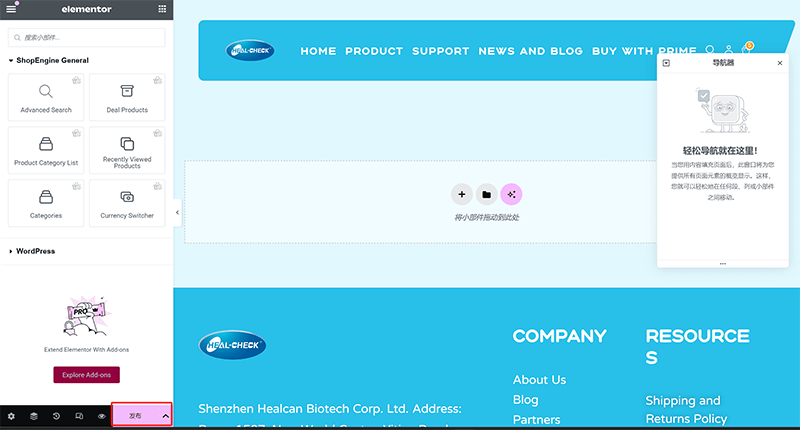
Zweiter Schritt bei der Veröffentlichung und Festlegung der Anwendungsregeln für die WooCommerce-Produktdetailseite:
Klicken Sie im folgenden Fenster auf die Schaltfläche „Add Condition“, um in die Einstellung der Anwendungsbedingungen für die Vorlagendatei zu gelangen.
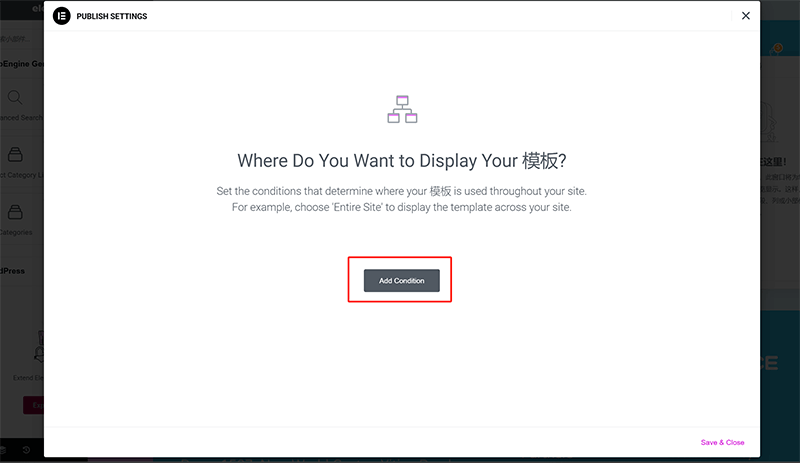
Dritter Schritt bei der Veröffentlichung und Festlegung der Anwendungsregeln für die WooCommerce-Produktdetailseite:
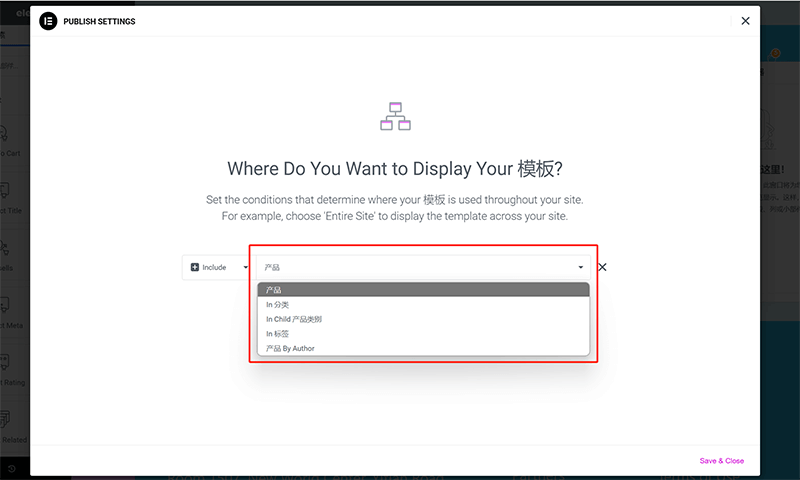
In den Anwendungsregel-Einstellungen für Elementor-Produktdetailseitenvorlagen kann der Nutzer flexibel den Geltungsbereich der Vorlage entsprechend den verschiedenen Anforderungen festlegen. Dieser Schritt ist entscheidend, da er bestimmt, ob das Design der Produktdetailseite korrekt auf die gewünschten Seiten angewendet wird. Um die Wirkung jeder Anwendungsbedingung klarer zu machen, lassen sich die folgenden häufigen Anwendungsszenarien unterscheiden:
① Anwendung auf alle Produktdetailseiten
Wenn die neu erstellte Produktdetailseitenvorlage auf alle Produktseiten im gesamten WooCommerce-Shop angewendet werden soll, wählt man die Option „Alle Produkte (All Products)“. So wird die Vorlage automatisch sowohl für neu hinzugefügte als auch bereits bestehende Produkte verwendet, um eine konsistente Darstellung aller Produktdetailseiten im Shop sicherzustellen.
② Anwendung auf bestimmte Produktkategorien
Für verschiedene Produktkategorien kann ein unterschiedliches Layout der Detailseite erforderlich sein. Zum Beispiel benötigen Elektronikprodukte möglicherweise eine komplexere Darstellung der Spezifikationen, während Bekleidungsprodukte eher Wert auf Bilddarstellung und Farboptionen legen. In diesem Fall wählt man als Anwendungsbedingung „Produktkategorie (Product Category)“ und gibt die entsprechende Kategorie, wie „Elektronik“ oder „Bekleidung“, an, um sicherzustellen, dass die Vorlage nur auf die Produktdetailseiten dieser Kategorie angewendet wird.
③ Anwendung auf bestimmte Unterkategorien
Wenn die Produktkategorisierung komplexer ist, kann der Anwendungsbereich der Vorlage weiter verfeinert werden. Zum Beispiel gibt es unter der Kategorie „Bekleidung“ die Unterkategorien „Herren“ und „Damen“. Möchte man eine separate Vorlage für Produkte der Unterkategorie „Herren“ erstellen, wählt man als Anwendungsbedingung „Produktunterkategorie (Product Subcategory)“ und gibt die Kategorie „Herren“ an, sodass die Vorlage nur für Produkte dieser Unterkategorie gilt und andere Kategorien nicht beeinflusst werden.
④ Anwendung auf bestimmte Produkttags
WooCommerce unterstützt die Verwendung von „Produkttags (Product Tags)“, um Produkte zu kennzeichnen, z. B. „Neu“, „Bestseller“, „Rabatt“ usw. In Elementor kann eine Vorlage auch auf alle Produkte mit bestimmten Produkttags angewendet werden. Möchte man beispielsweise, dass alle Produkte mit dem Tag „Zeitlich begrenztes Angebot“ eine spezielle Detailseiten-Vorlage verwenden, wählt man als Anwendungsbedingung „Produkttag“ und gibt den entsprechenden Tag-Namen ein.
⑤ Anwendung auf bestimmte Benutzerrollen (Fortgeschrittene Anwendung)
Für Websites mit Mitgliedschafts- oder Großhandelsgeschäft kann es erforderlich sein, verschiedenen Nutzergruppen unterschiedliche Produktdetailseiten anzuzeigen. Beispielsweise benötigen Endkunden und Großhändler möglicherweise unterschiedliche Preisangaben oder Produktbeschreibungen. In einigen fortgeschrittenen WooCommerce-Shops werden Plugins verwendet, um die Elementor-Funktionalität zu erweitern, sodass verschiedene Vorlagen basierend auf der Benutzerrolle angewendet werden können.
Vierter Schritt bei der Veröffentlichung und Festlegung der Anwendungsregeln für die WooCommerce-Produktdetailseite:

Nachdem die oben genannten Anwendungsbedingungen festgelegt wurden, klicken Sie auf den Button „Speichern & Schließen“ unten rechts im Fenster, wie im Bild gezeigt. Elementor wendet die Produktdetailseiten-Vorlage automatisch auf die angegebenen Seiten an. Anschließend kann der Nutzer die Frontend-Seite testen, um sicherzustellen, dass die Vorlage wirksam ist, und je nach Bedarf das Layout und den Inhalt der Vorlage weiter optimieren.
Fazit: Durch die Einführung in diesem Artikel haben Sie bereits erfahren, wie Sie eine gewöhnliche WordPress-Website in eine leistungsstarke E-Commerce-Plattform verwandeln können. Wir begannen mit der Installation und Aktivierung des WooCommerce-Plugins, erklärten anschließend, wie man Zahlungssysteme wie PayPal und Kreditkarten integriert, um eine bequeme Zahlungsfunktion auf der Website zu gewährleisten. Danach gingen wir ausführlich auf die Produktverwaltung ein, einschließlich Produktpräsentation, Kategorien, Dateneinstellungen und anderen Vorgängen, und zeigten, wie man mit dem Elementor-Editor das Design der Produktseiten anpasst. Durch diese Schritte können Sie Ihre eigene WooCommerce-E-Commerce-Website erfolgreich erstellen und optimieren, die Benutzererfahrung verbessern und den Umsatz steigern. Da WooCommerce ein leistungsstarkes und funktionsreiches E-Commerce-System ist, können einige Funktionen in diesem Artikel möglicherweise nicht vollständig abgedeckt sein. Zu weiteren WooCommerce-Funktionseinstellungen können Leser auf den früher vom Autor veröffentlichten Artikel „Konfiguration der WooCommerce-Funktionsparameter“ zurückgreifen. Das kombinierte Lesen beider Artikel wird Ihnen helfen, die technische Praxis von WooCommerce umfassender zu verstehen und Ihre Fähigkeiten in der Entwicklung und Verwaltung von E-Commerce-Websites zu verbessern.
Abschließend, wenn Ihre Zeit kostbar ist, die Zeitkosten für Lernen und technische Praxis hoch sind und Sie nicht beabsichtigen, sich vertieft mit technischen Aspekten zu beschäftigen oder praktische Übungen durchzuführen, sondern nur die Prinzipien der Umsetzung von WooCommerce auf WordPress für E-Commerce-Funktionen und Online-Verkauf von Produkten verstehen möchten, ohne diesen technischen Prozess selbst durchzuführen, dann ist es sinnvoll, fachliche Angelegenheiten den Profis zu überlassen. Für unsere professionellen WordPress-Webseitenerstellungs und technischen Entwicklungsdienstleistungen freuen wir uns, wenn Sie das Team von Logic Digital Technology kontaktieren und uns mit der WooCommerce-Entwicklung beauftragen.
Dieser Artikel ist urheberrechtlich geschützt von Logic Digital Technology (SZLOGIC). Die persönliche Weitergabe zu Lernzwecken ist willkommen. Jegliche kommerzielle Nutzung oder Vervielfältigung ohne Genehmigung ist strengstens untersagt.


























